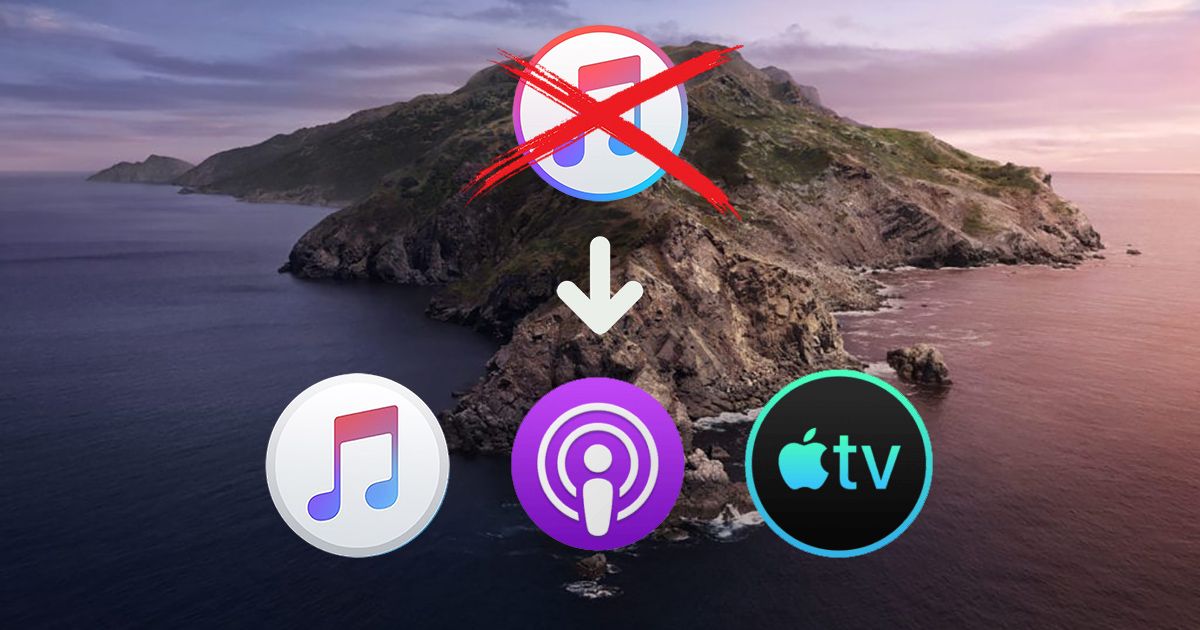Cara Mengatasi Kesalahan Kod Gagal Shellexecuteex 2

Baru-baru ini, banyak pengguna Windows 10 mendakwa bahawa mereka menerima shellexecuteex gagal kod 2 semasa memasang fail .exe. Bagi banyak pengguna Windows, memasang semula OS Windows adalah perkara biasa, dan lingkaran pemformatan atau pemasangan OS tidak pernah berakhir.
ralat log masuk langsung xbox 0x87dd0019
Setelah mendapat pelbagai pesanan daripada pelawat kami mengenai mesej ralat ‘kod gagal shellexecuteex 2’, kami telah meneliti dan mendapati bahawa ralat itu berlaku kerana beberapa pepijat. Bug diselesaikan dalam versi baru Windows OS, tetapi, masalahnya ialah pengguna yang menggunakan varian cetak rompak OS Windows tidak dapat menerima kemas kini. Mahukan lebih banyak kaedah untuk menyelesaikannya? Selam di bawah.
Lihat juga: Kaedah Berbeza Untuk Menyelesaikan Kesalahan Pasangan TheVideo.Me Dalam Kodi
Cara Berbeza untuk Memperbaiki Shellexecuteex gagal kod 2 Mesej Ralat

Berikut adalah beberapa kaedah terbaik yang dapat menyelesaikan 'shellexecuteex gagal code 2' dalam masa yang singkat. Oleh itu, sebab utama mesej ralat masih belum dijumpai. Walau bagaimanapun, pengguna ingin mengikuti semua helah untuk menyelesaikan mesej ralat kod 2 shellexecuteex yang gagal.
Imbas PC Anda Melalui Alat Keselamatan
Nah, ini adalah perkara pertama yang ingin anda lakukan semasa menangani kesilapan. Anda mesti ingat bahawa perisian hasad, virus, perisian intip , adware, dll bermain dengan fail PC yang boleh mencetuskan pelbagai kesalahan. Jadi, sebelum beralih ke kaedah lain, anda mesti mencuba mengimbas PC anda. Walaupun imbasan PC penuh gagal menyelesaikan masalah ralat, ia akan menghilangkan ancaman keselamatan. Oleh itu, anda mesti mengimbas PC anda menggunakan alat keselamatan untuk menyelesaikan mesej ralat ‘kod gagal shellexecuteex 2’.
Cuba Jalankan Dalam Mod Pentadbir
Sekiranya anda menerima ralat semasa pemasangan program, anda mesti cuba menjalankan pemasang menggunakan hak istimewa Pentadbir. Sekiranya terdapat sesuatu yang tidak betul menggunakan kebenaran, maka jalankan pemasang dalam mod Pentadbir mungkin akan menghapus mesej ralat ‘kod gagal shellexecuteex 2’. Memasang aplikasi dalam mod Pentadbir sangat mudah atau senang. Pengguna ingin mengetuk kanan pada pemasang dan memilih pilihan 'Jalankan sebagai pentadbir'. Beberapa aplikasi juga memerlukan hak pentadbir untuk dipasang, jadi jika ini yang mencetuskan kesalahan, maka ia akan diselesaikan. Mahukan lebih banyak kaedah untuk menyelesaikannya? Selam di bawah
Baca juga: Gunakan Robocopy Untuk Melangkau Kesalahan Atau Memulihkan Fail Dari Hard Drive yang rosak
Muat turun semula Pemasang & Pasang
Sekiranya anda menerima mesej ralat ‘kod gagal shellexecuteex 2’ semasa memasang permainan atau aplikasi yang baru anda muat turun atau pasang. Kemudian kami mengesyorkan atau mencadangkan anda memuat turun semula pemasang. Mungkin ada beberapa masalah dalam fail pemasangan yang berlaku seperti pesan ralat ‘shellexecuteex gagal kod 2’. Oleh itu, dalam beberapa kes, pengguna ingin menyahpasang aplikasi atau tanda dan memasangnya semula. Juga, pastikan untuk melaksanakan pemasang dalam ‘Mod pentadbir’.
openwrt vs dd wrt
Kembalikan Bunyi PC ke lalai
Baiklah, banyak pengguna telah mendakwa bahawa mengembalikan bunyi sistem ke lalai telah menyelesaikan mesej ralat. Masalahnya berlaku apabila modul yang anda cuba gunakan atau pasang gagal menangani bunyi komputer dengan betul. Jadi, jika itu masalahnya, maka anda ingin mengembalikan bunyi sistem ke lalai untuk menyelesaikan mesej ralat.
- Pada mulanya, tekan Kekunci Windows + R untuk membuka kotak dialog RUN.
- Kemudian, anda mahu memilih 'Bunyi' tab dan kemudian pilih ‘Lalai Windows’ di bawah Skim Suara.
Itu sahaja! Anda sudah selesai. Sekarang mulakan semula PC anda untuk menyelesaikan mesej ralat gagal shellexecuteex dari Windows 10.
Lihat juga: Cara Memperbaiki Ralat Xbox One 0x87DD0019
Jalankan Perintah SFC
Nah, mesej ralat shellexecuteex gagal kod 2 juga muncul kerana fail sistem rosak. Jadi, jika anda menerima mesej ralat kerana fail sistem rosak, maka anda ingin menggunakan perintah SFC. Perintah SFC pada Windows kemungkinan besar akan menyelesaikan semua fail sistem yang hilang, rosak, atau diubah suai. Mari mari kita periksa cara menggunakan perintah SFC untuk menyelesaikan masalah mesej ralat kod 2 shellexecuteex yang gagal.
- Pada mulanya, masukkan CMD pada menu carian dan ketik kanan pada command prompt. Dari menu ketuk kanan, pilih ‘Prompt Perintah (Pentadbiran)’
- Sekarang dari tetingkap command prompt, masukkan perintah ‘sfc / scannnow’ dan tekan enter.
- Sekarang, tunggu sebentar sehingga imbasan berakhir. Sekiranya anda menerima ralat ‘Perlindungan Sumber Windows menemui fail yang rosak tetapi tidak dapat memperbaikinya’, jalankan perintah yang sama dalam mod Selamat.
Itu sahaja; anda sudah selesai! Saya harap anda memahami cara menggunakan arahan SFC untuk menyelesaikan kod gagal shellexecuteex 2 dari Windows 10.
Pembaikan Sistem
Nah, apabila arahan SFC gagal menyelesaikan masalah mesej ralat kod 2 shellexecuteex, maka anda ingin membaiki sistem anda. Walau bagaimanapun, anda mesti mempunyai DVD atau USB bootable Windows yang berfungsi untuk melakukan pembaikan sistem. Utiliti pembaikan Sistem Windows akan menyelesaikan pelbagai masalah yang berkaitan dengan fail Sistem 32, memulihkan titik, pendaftaran, dll.
Cukup masukkan DVD pemasangan Windows atau pemacu USB dan but semula PC. Semasa permulaan, pop timbul muncul dan meminta anda menekan sebarang kekunci untuk boot dari DVD atau USB. Cukup tekan mana-mana kunci dan di halaman lain, pilih ‘Repair’. Sekarang ikuti langkah-langkah di skrin untuk memperbaiki PC anda.
melakukan kerosakan pada tetingkap permulaan
Kesimpulan:
Oleh itu, ini adalah beberapa kaedah terbaik untuk menyelesaikan mesej ralat ‘shellexecuteex gagal kod 2’ dari PC Windows. Sekiranya anda mengetahui kaedah alternatif lain untuk menyelesaikan kesalahan tersebut, beritahu kami pendapat anda di bawah. Sekiranya anda merasa berguna, kongsikan kepada rakan anda.
Sehingga kemudian! Kekal Bahagia
Baca juga:


![Cara Mengaktifkan STARZ pada semua Peranti [Panduan Pengguna]](https://geeksbrains.com/img/apps-games-how/88/how-activate-starz-all-devices-techilife.jpg)